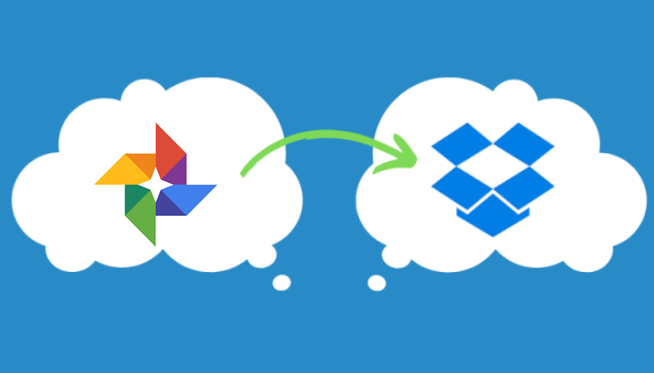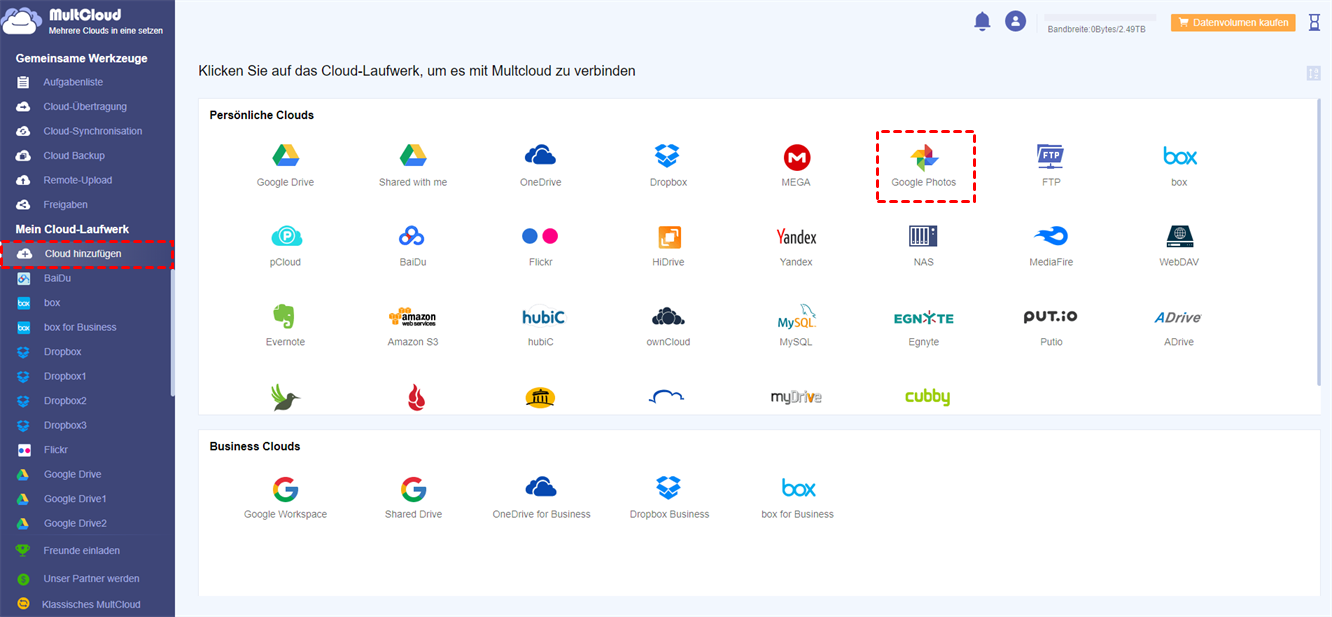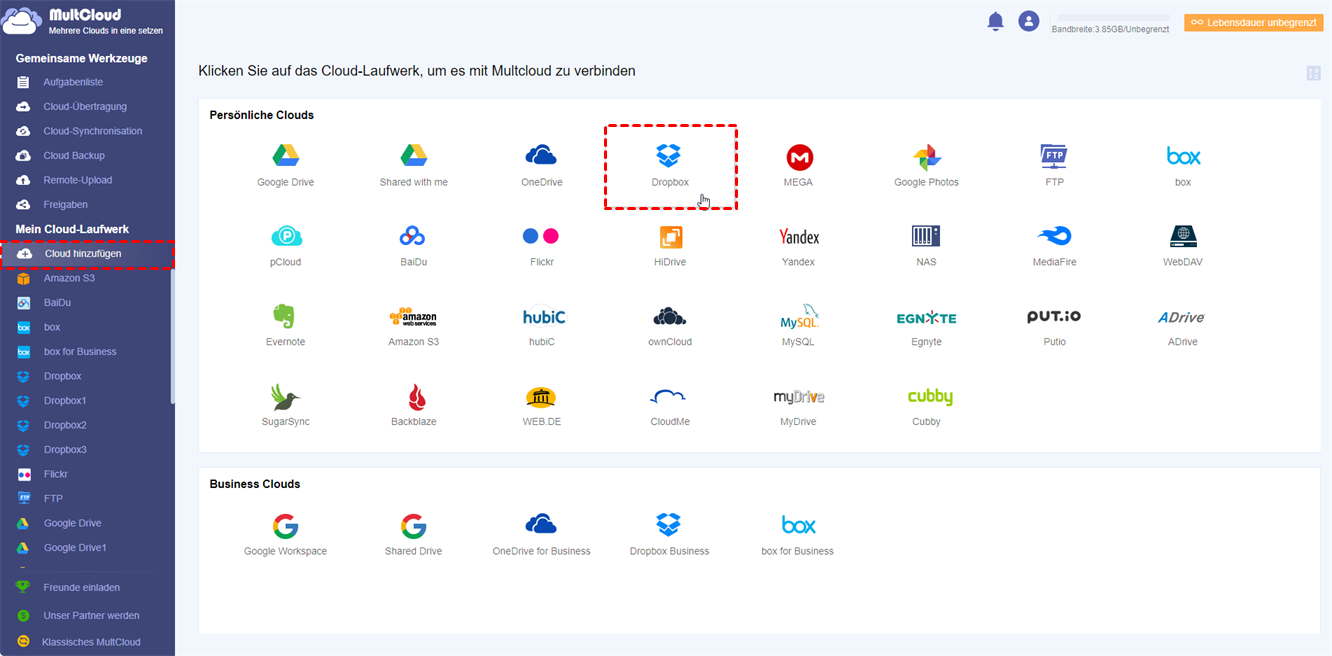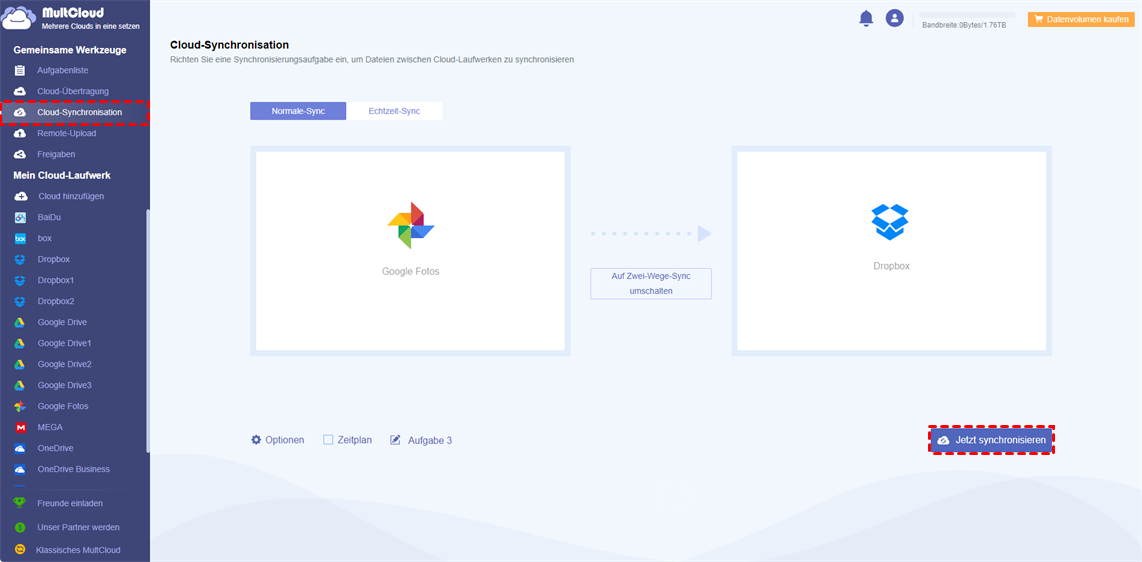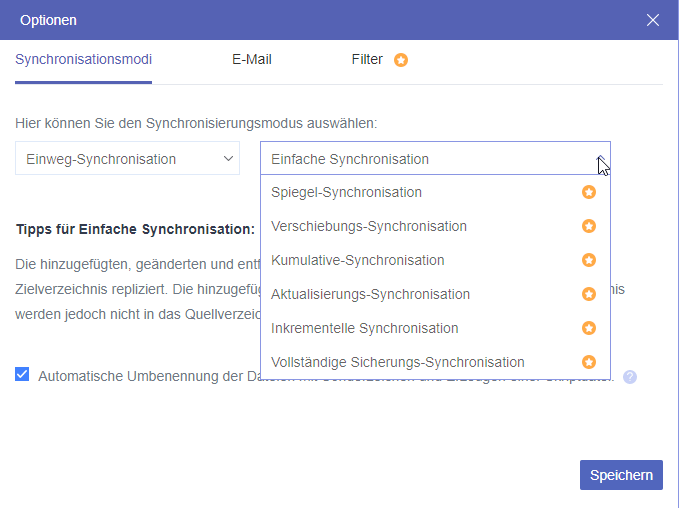Warum Google Fotos mit Dropbox synchronisieren?
Als Google Google Fotos auf den Markt brachte, verkündete das Unternehmen kühn, dass es kostenlose, unbegrenzte Backups von Fotos in „hoher Qualität” durchführen würde. Jetzt ist die Situation jedoch anders. Google hat nun die Politik seiner Produkte geändert. Wenn Sie hochwertige Bilder hochladen, die das vorgeschriebene Limit überschreiten, müssen Sie eine bestimmte Gebühr zahlen, um den entsprechenden Upload-Speicherplatz zu erhalten.
Wenn Sie ein Fotograf oder ein entsprechender Bildbearbeiter sind, der Google Fotos jetzt nutzt, ist das zweifellos eine schlimme Sache. Fotografen streben oft nach hochwertiger Speicherung, Bearbeitung und Organisation von Bildern. Allerdings ändert sich die Politik von Google Fotos, und die entsprechenden Nutzer können andere alternative Produkte wählen. Schließlich bietet Google Fotos nur die Funktion des Speicherns und Teilens von Bildern.
Wenn Sie nicht nur Fotos oder Bilder speichern, sondern auch die entsprechenden Dateien verwalten und klassifizieren können, ist Dropbox, ein Filehosting-Dienst, der nicht nur den PC, sondern auch Mobiltelefone unterstützt, vielleicht die beste Wahl für Sie. Im Vergleich zu Google Fotos kann Dropbox als Cloud-Speicher-Software die meisten Funktionen von Google Fotos ersetzen, z. B. die gemeinsame Nutzung und Speicherung von Fotos, und bietet auch entsprechende Speicher- und Verwaltungsdienste für Dateien in anderen Formaten.
Darüber hinaus ist die Dateisynchronisierungsfunktion von Dropbox schneller und unterstützt die lokale Synchronisierung, was den Nutzern viel wertvolle Zeit spart, und Dropbox bietet auch Funktionen zur Verwaltung von Unterdateien, um Ihre Fotos besser zu verwalten oder zu bearbeiten. Sie können also Google Fotos in Dropbox sichern, um Ihre Fotos besser zu speichern, zu bearbeiten und zu organisieren.
Wie kann man Google Fotos mit Dropbox synchronisieren?
Aber das hat ein anderes Problem. Wie man Google Fotos mit Dropbox synchronisiert oder überträgt? Viele Nutzer entscheiden sich für die traditionelle Methode der Dateisynchronisierung mit folgenden Schritten: die Datei lokal herunterladen und dann die lokale Datei auf den Cloud-Server hochladen. Diese Methode nimmt viel Zeit in Anspruch, und es ist sehr wahrscheinlich, dass das Herunter- und Hochladen aufgrund von Netzwerkproblemen fehlschlägt.
Hier ist ein bester kostenloser Multi-Cloud-Speicher-Manager, der Ihnen sehr helfen kann - MultCloud, der die Online-Dateisynchronisierung, -sicherung und -übertragung KOSTENLOS ohne Herunter- und Hochladen zwischen einer Vielzahl von Cloud-Laufwerken, wie Google Drive, G Suite, Dropbox, OneDrive, MEGA, Amazon S3, Box und anderen beliebten Cloud-Laufwerken, unterstützt, um Ihre Dateisynchronisierungsanforderungen zu maximieren. Die folgenden Schritte sollten Sie vor der Synchronisierung durchführen:
Schritt 1. Besuchen Sie MultCloud, und erstellen Sie ein kostenloses Konto oder ein temporäres Konto, indem Sie auf „Erfahrung ohne Registrierung” klicken.
Schritt 2. Melden Sie sich mit Ihrer E-Mail-Adresse bei MultCloud an und fügen Sie Clouds zu MultCloud hinzu, indem Sie auf die Schaltfläche „Cloud hinzufügen” klicken; wählen Sie dann Google Fotos zum Hinzufügen aus und folgen Sie den Anweisungen, um das Hinzufügen von Clouds abzuschließen.
Schritt 3. Fügen Sie Dropbox auf die gleiche Weise zu MultCloud hinzu und Sie werden feststellen, dass sich beide Konten in der linken Spalte der Benutzeroberfläche befinden.
Hinweis: MultCloud unterstützt nicht nur die Dateisynchronisation, Übertragung und Sicherung der beiden Cloud-Laufwerke, sondern auch andere beliebte Cloud-Laufwerke wie Google Drive, G Suite, Dropbox, OneDrive, MEGA, Amazon S3 und Box. Wenn Sie die entsprechenden Cloud-Drive-Konten haben, die MultCloud unterstützt, können Sie sie zu MultCloud hinzufügen, um Ihre Dateien besser zu verwalten.
Schritt 4. Synchronisieren Sie Google Fotos mit Dropbox mit „Cloud-Synchronisation”. Wählen Sie „Google Fotos” als Quelle und „Dropbox” als Ziel. Führen Sie dann „Jetzt synchronisieren” aus, um die Dateisynchronisierung abzuschließen.
Sobald Sie eine Synchronisierungsaufgabe erledigt haben, können Sie sie auch von der Aufgabenliste aus festschreiben oder erneut bearbeiten, löschen, Protokolle anzeigen usw.
Hinweis: Sie können auf „Optionen” klicken, um die Art der Cloud-Synchronisierung zu wählen: Einweg-Synchronisation oder Zwei-Wege-Synchronisation. Für die Einweg-Synchronisierung gibt es 7 weitere detaillierte Synchronisierungsmethoden. Wenn es viele Fotos gibt, die synchronisiert werden müssen, können Sie die Seite zu Beginn der Aufgabe schließen, um Sie nicht von anderen wichtigen Aufgaben abzuhalten, da MultCloud die Aufgabe im Hintergrund ausführen kann.
Zusammenfassung
Zusammenfassend lässt sich sagen, dass Multcloud ein kostenloser Online-Cloud-Synchronisierungsdienst ist, der die Funktionen „Cloud-Synchronisation”, „Cloud-Übertragung” und „Cloud-Explorer” zum Synchronisieren und Übertragen und Verwalten von Dateien integriert.
Mit der Funktion „Cloud-Synchronisation” können Sie nicht nur Google Fotos mit Dropbox synchronisieren, sondern auch Google Drive mit anderen Cloud-Laufwerken, wie z.B. Google Drive mit Dropbox, um Dateien schnell und ohne komplizierte Schritte online zu synchronisieren.
Für die Funktion „Cloud-Übertragung” kann MultCloud Ihnen auch helfen, Fotos, Videos und Dateien in anderen Formaten mühelos zwischen mehreren Clouds zu übertragen. Bei Bedarf können Sie Fotos von Dropbox zu Google Fotos übertragen oder Fotos von mehreren Google Fotos-Konten zu anderes übertragen.
Und mit der Funktion „Cloud-Explorer” können Sie Ihre bevorzugten Cloud-Laufwerke finden und sie zur Multi-Cloud-Verwaltung hinzufügen, was die Verwaltung von Cloud-Ressourcen einfacher und bequemer macht. Sie können versuchen, die entsprechenden oben genannten Funktionen zu erkunden und zu entdecken, wenn Sie sie brauchen, es ist sehenswert!
MultCloud unterstützt Clouds
-
Google Drive
-
Google Workspace
-
OneDrive
-
OneDrive for Business
-
SharePoint
-
Dropbox
-
Dropbox Business
-
MEGA
-
Google Photos
-
iCloud Photos
-
FTP
-
box
-
box for Business
-
pCloud
-
Baidu
-
Flickr
-
HiDrive
-
Yandex
-
NAS
-
WebDAV
-
MediaFire
-
iCloud Drive
-
WEB.DE
-
Evernote
-
Amazon S3
-
Wasabi
-
ownCloud
-
MySQL
-
Egnyte
-
Putio
-
ADrive
-
SugarSync
-
Backblaze
-
CloudMe
-
MyDrive
-
Cubby